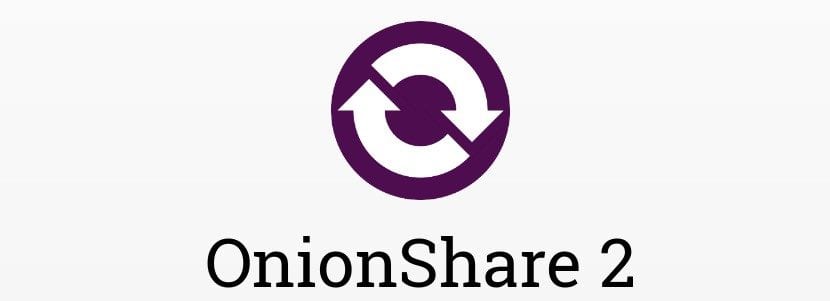
OnionShare: Transferencia de archivos usando la red TOR.
OnionShare es una herramienta de código abierto (aplicación gratuita) que permite compartir de forma segura y anónima un archivo de cualquier tamaño. Por lo que se constituye como una excelente alternativa y una nueva solución de software para tan espinoso problema, es decir, el compartir archivos directamente desde la fuente hasta el destinatario, es decir, sin intermediarios.
Quien conoce y ha usado a OnionShare, puede estar seguro que la misma, es una excelente aplicación candidata para compartir archivos de forma anónima y segura, sobre todo para personas del calibre de un Snowden (Espía) o de miembros de plataformas de filtración de data, como Wikileaks.
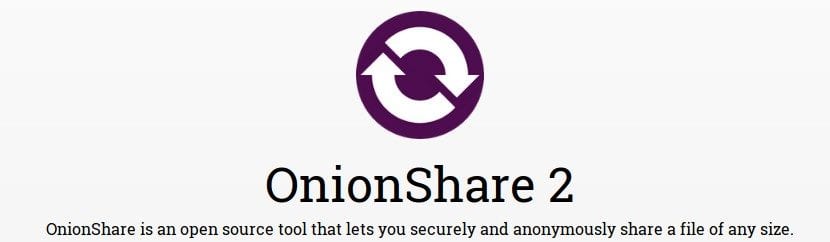
¿Qué es OnionShare?
OnionShare es una aplicación desarrollada por Micah Lee, y publicada bajo la licencia GPLv3. La misma permite compartir de forma segura y anónima archivos de cualquier tamaño. Mediante la ejecución de un Servidor Web que hace que la misma sea accesible como un servicio Tor Onion, potencialmente de forma temporal o sigilosa, a través de Internet.
Para dicho fin, OnionShare genera una dirección única que debe ser compartida con el o los destinatarios para que los mismos puedan abrirla en el Navegador Tor para descargar los archivos. Su inigualable ventaja radica en que no requiere de un Servidor separado o un Servicio de intercambio de archivos de terceros, ya que el remitente, el usuario fuente, aloja los archivos en su propio ordenador, dispositivo o plataforma.
Al ejecutar OnionShare, un usuario puede insertar o arrastrar y soltar los archivos y carpetas en él, para luego solamente hacer clic en “Comenzar a compartir”. Esto generara un enlace web (URL) secreto del tipo ".onion" como por ejemplo:
La cual luego puede ser usada por los destinatarios para descargar los contenidos asociados. Así los mismos no necesitan necesariamente tener que instalar y usar OnionShare, sino que mediante el Navegador “Tor Browser” pueden también descargar los mismos.
Descarga e Instalación
El sitio web oficial de OnionShare siempre muestra la última versión disponible para Windows y Mac, y procedimientos y enlaces a paquetes descargables para diversas versiones de Linux. Todas las fuentes y ejecutables de OnionShare están debidamente firmados por el desarrollador ‘Micah Lee’, utilizando un certificado de desarrollador válido. Además cuenta con una excelente y actualizada Wiki con información abundante para su eficaz y eficiente uso.
Pasos
Hay disponibles varios procedimientos o métodos para su descarga e instalación, todos son fáciles y sencillos de realizar. Sin embargo para este artículo hemos seleccionado el método con “git”, el cual mostramos a continuación llevándose a cabo sobre un Sistema Operativo Xubuntu 18.04.
apt install -y python3-flask python3-stem python3-pyqt5 python3-crypto python3-socks python3-distutils python-nautilus tor obfs4proxy python3-pytest build-essential fakeroot python3-all python3-stdeb dh-python
# Para instalar los paquetes y dependencias relacionadas
git clone https://github.com/micahflee/onionshare.git
# Para clonar el repositorio con los archivos fuentes
cd onionshare
# Para posicionarnos sobre la carpeta con los archivos de ejecución
./dev_scripts/onionshare
# Para ejecutarlo vía terminal
./dev_scripts/onionshare-gui
# Para ejecutarlo vía gráfica
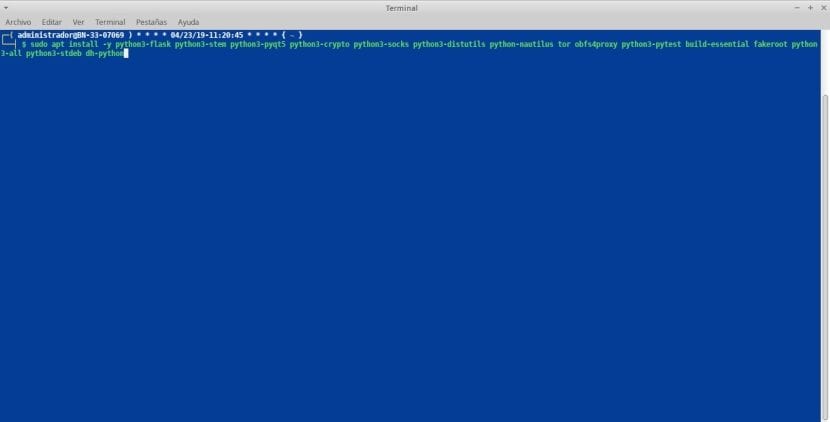
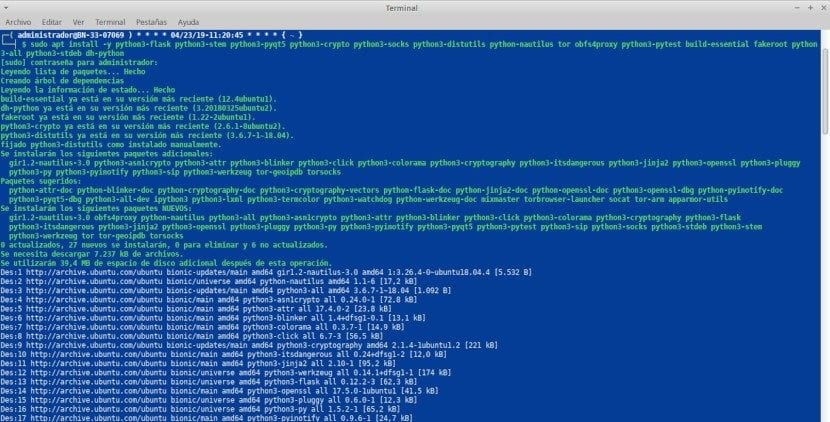
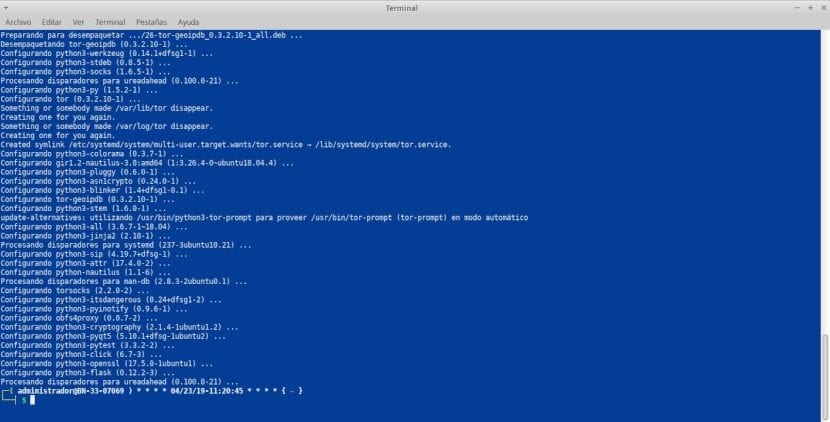
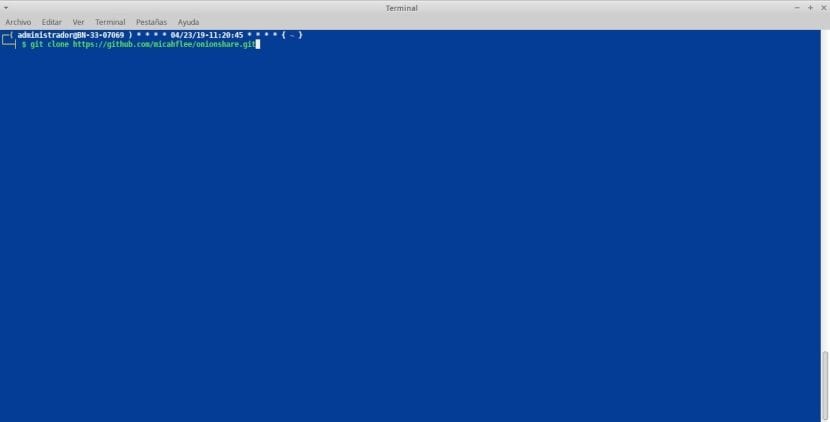
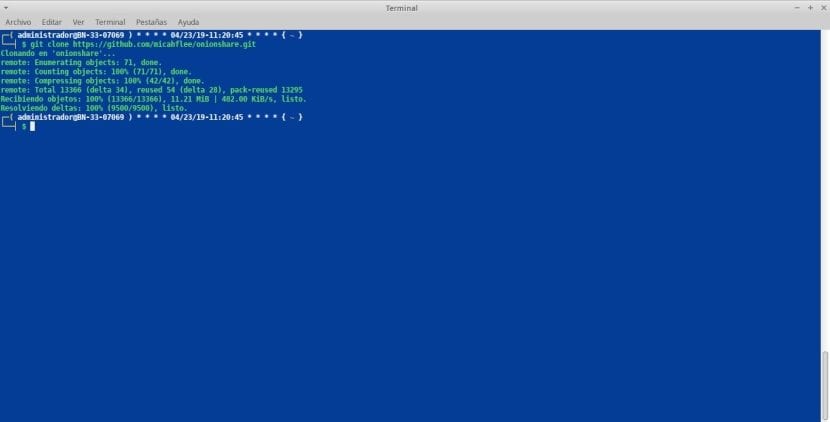
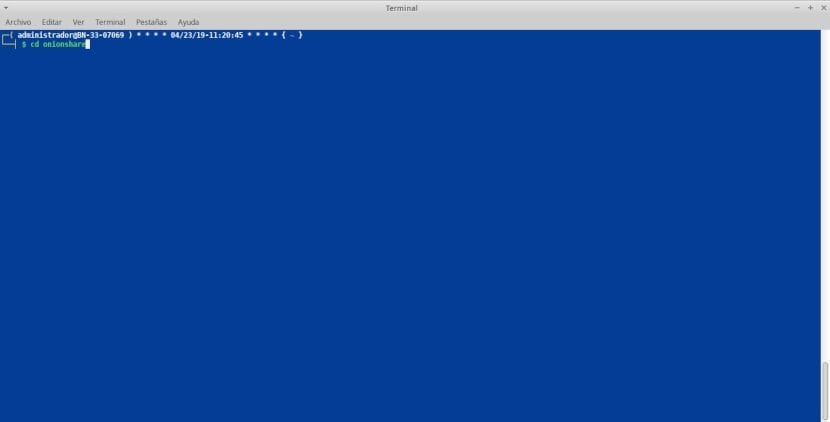
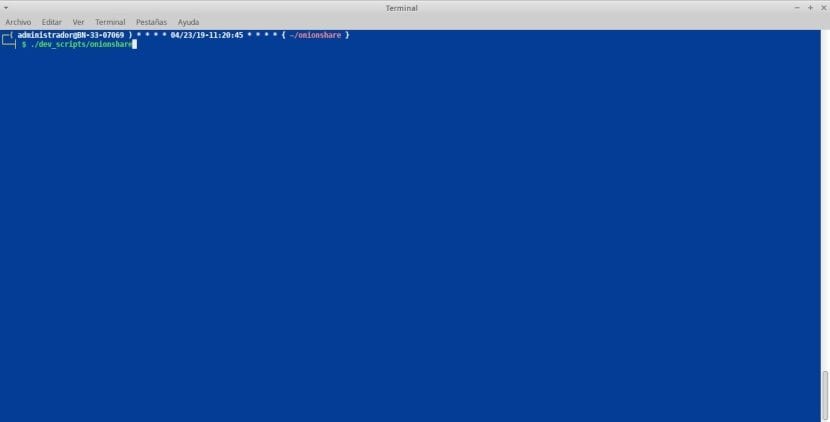
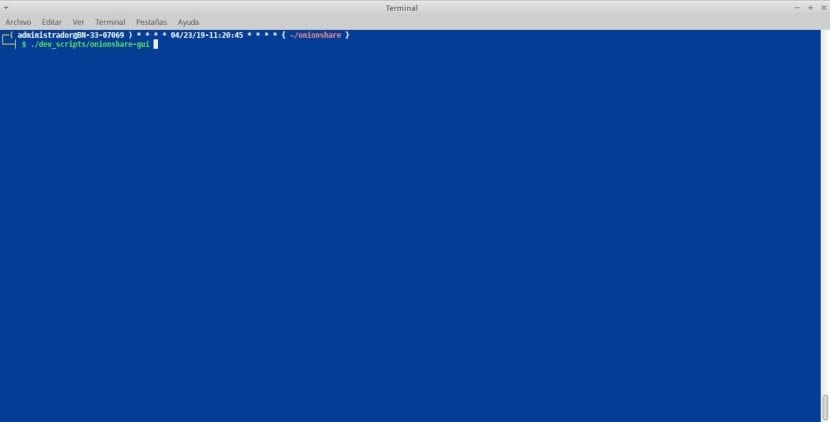
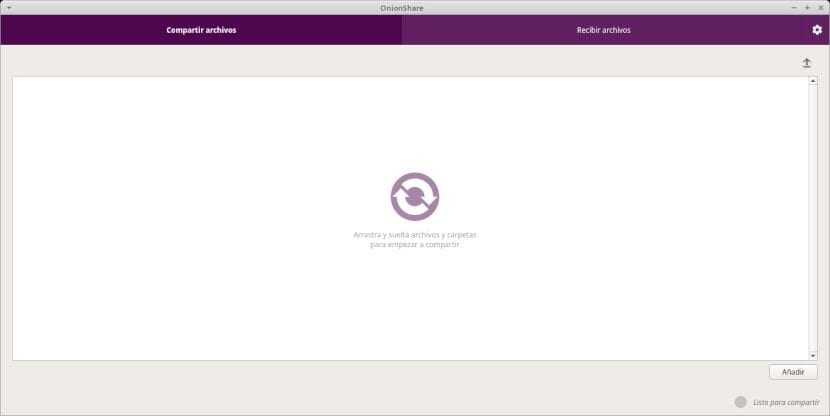
Configuración
OnionShare tiene una sencilla y practica interfaz de configuración. Que como podemos ver en la siguiente imagen viene configurada para funcionar sin necesidad de usar el Navegador Tor Browser. Sin embargo, debo acotar que en la prueba elaborada para este artículo, el mismo no se conectaba de forma automática, por lo que se procedió a instalar y configurar Tor Browser para elegir la segunda opción descrita como “Intentar la configuración con el Navegador Tor” de la sección llamada “¿Cómo debería conectarse OnionShare a Tor?
Configuración por defecto
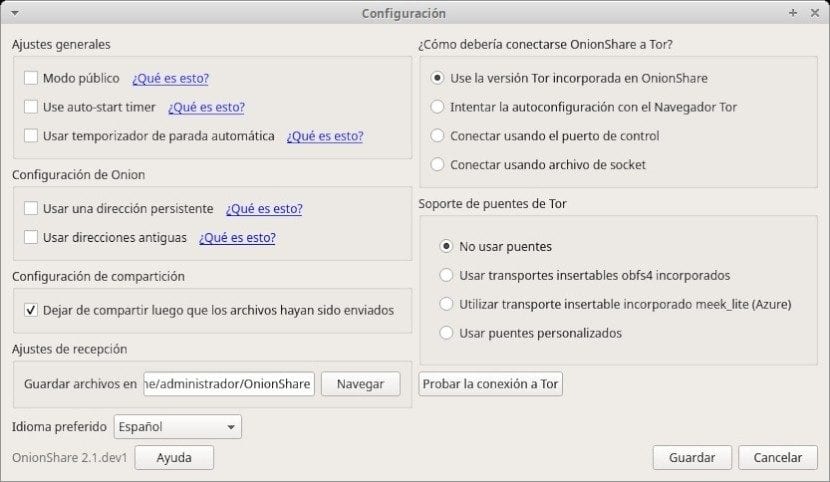
Configuración personalizada
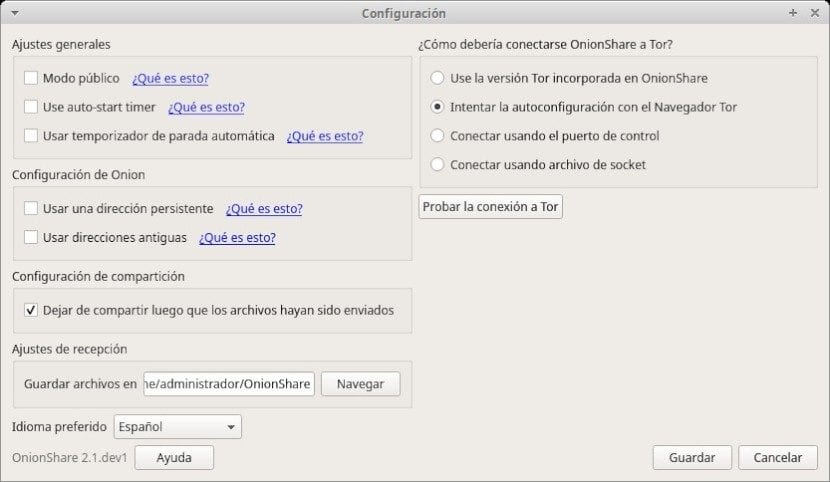
Prueba de Configuración
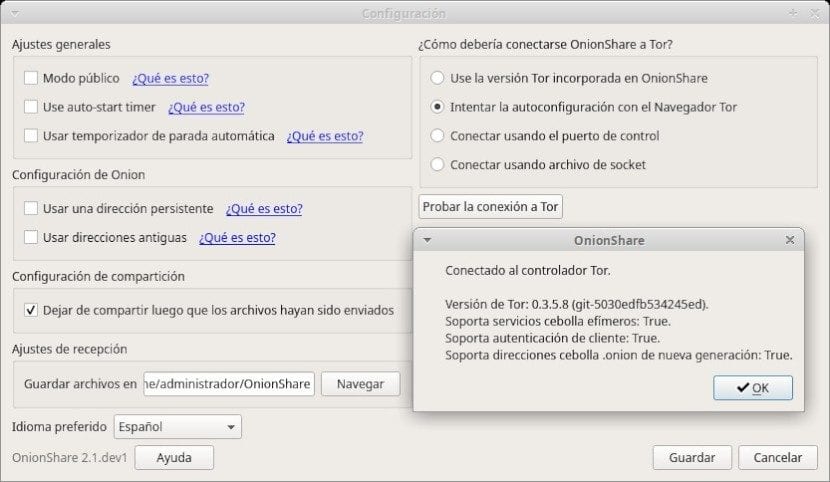
Configuración en Tor Browser
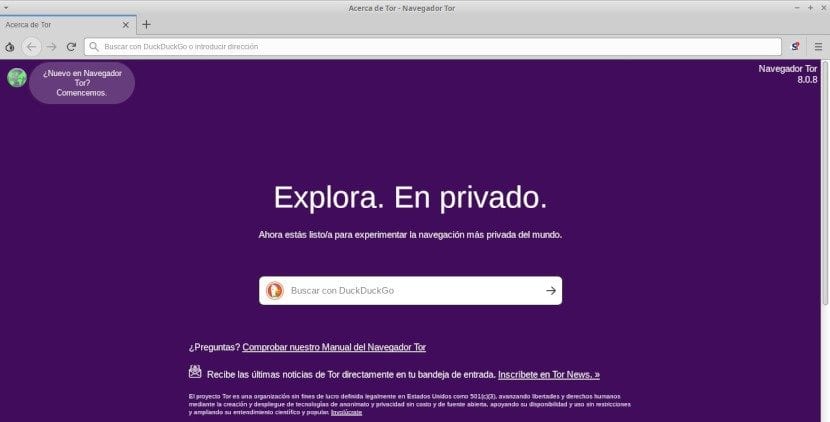
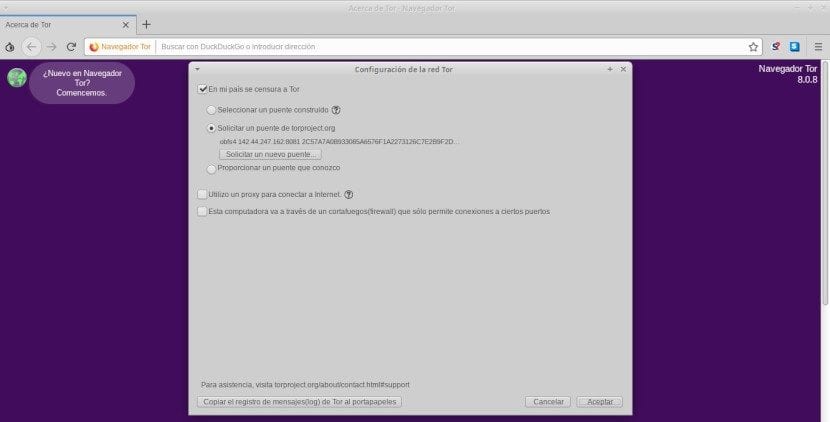
Nota: Muy probablemente la configuración por defecto no haya funcionado, no por el programa sino por las restricciones de internet que probablemente hayan podido existir desde el lugar (país) desde donde se desarrolla la prueba.
Uso
Para compartir un archivo o carpeta, es decir, generar un enlace web (URL) que apunte a un contenido, los sencillos pasos necesarios son los siguientes:
Envió
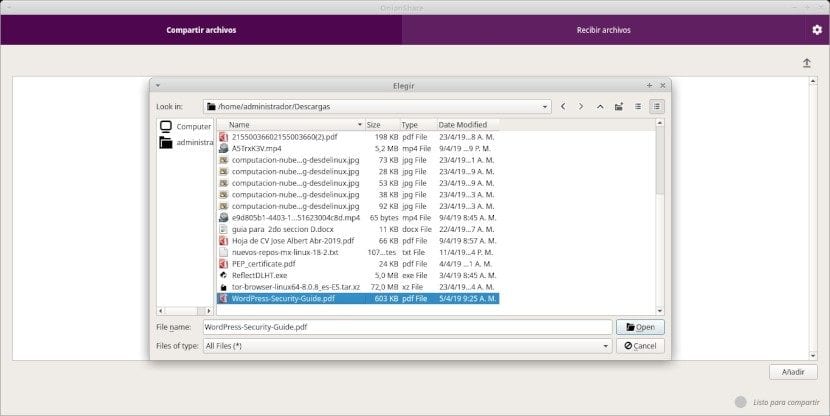
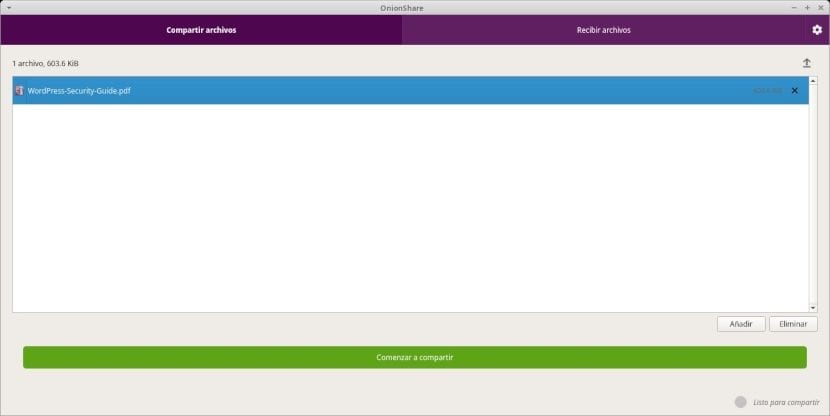
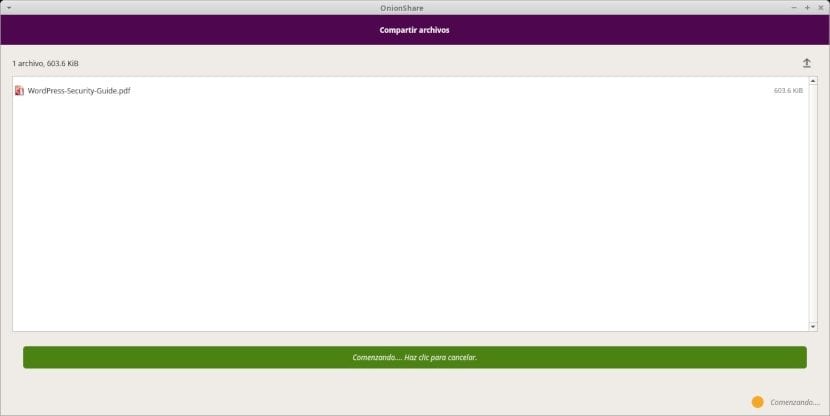
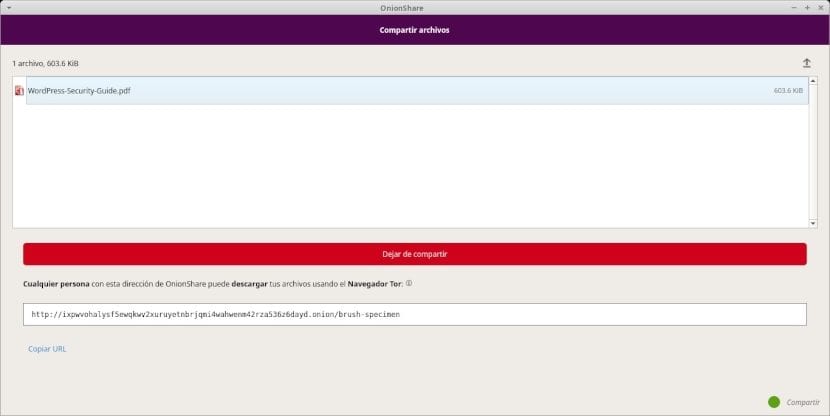
Para descargar o recibir un archivo o carpeta mediante un enlace web (URL) solo hace falta ir a la sección de “Recibir archivos” de OnionShare y seguir los pasos como se muestran a continuación:
Recepción
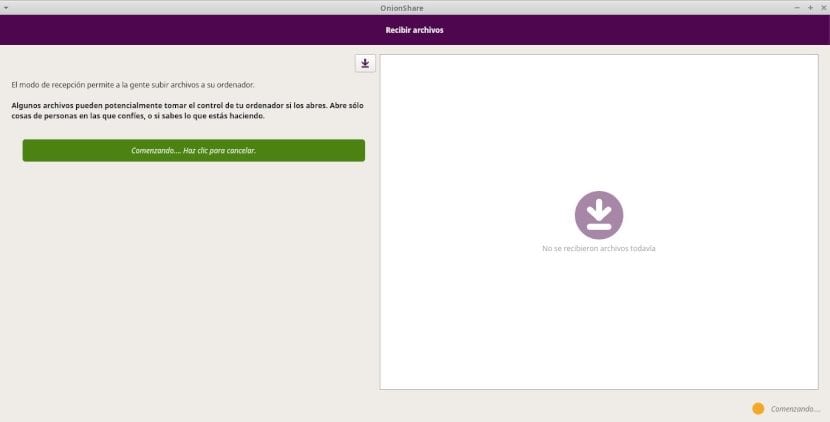
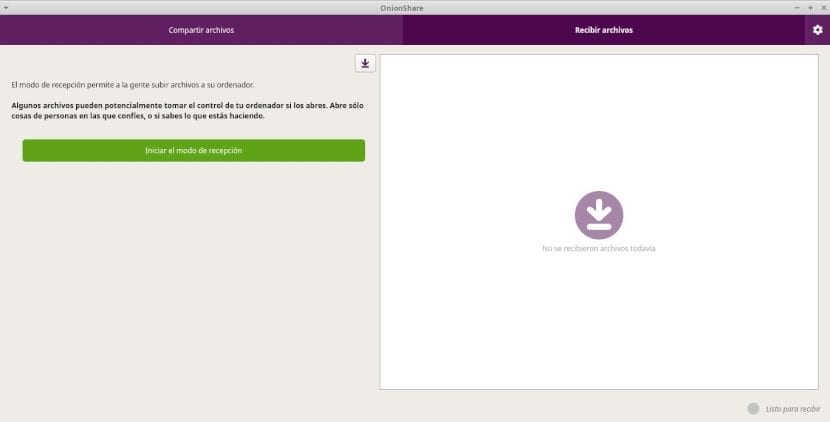
Nota: Recuerde que los enlaces web (URL) también pueden ser abiertos desde el Navegador “Tor Browser”.
Conclusión
Tal vez OnionShare no sea la app perfecta o ideal, debido a su sencillez, pero cumple con su expresa función de compartir archivos de manera completamente segura y anónima, de una forma fácil. Aunque hoy en día hay alternativas muy buenas, que también funcionan sobre Linux, tales como Syncthing, RetroShare o Wormhole, lo diferente de OnionShare es su uso de la red Tor, lo cual ofrece una buen nivel de seguridad y privacidad.
El uso de la red Tor, tal vez puede ralentizar la tasa de transferencia de los archivos a la hora de las descargas, pero lo compensa que todo el tráfico, de extremo a extremo, este cifrado, protegido y redireccionado a través de la misma.
Y dado que la conexión es P2P, esto asegura que en ningún momento ni un solo bit es guardado en algún servidor externo. Sin contar, que para lograr que los archivos dejen de estar disponibles, solo debemos oprimir el botón “Dejar de compartir” y así hacer que todo desaparezca sin dejar rastro, o simplemente cerrar el programa y servicio relacionado.
El artículo OnionShare: Transferencia de archivos usando la red TOR aparece primero en OnionShare: Transferencia de archivos usando la red TOR.
Continúar leyendo...

